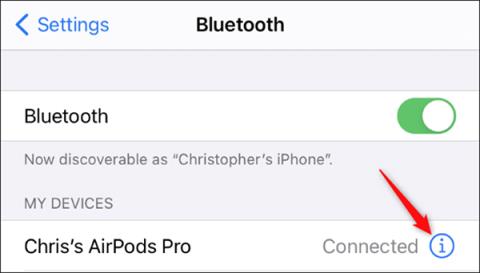AirPodsをApple TVに接続する方法

Apple TV で AirPods、AirPods Pro、または AirPods Max を簡単に接続して、プライベートに音声を楽しむ方法を解説します。
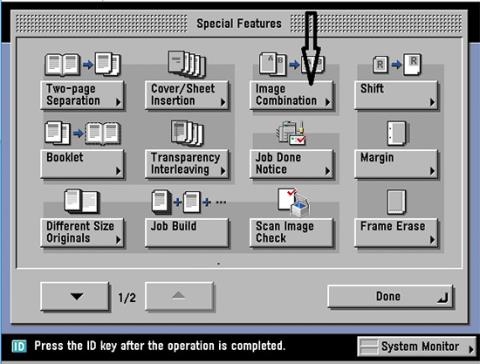
両面の ID カードを紙の片面にコピーするのは非常に簡単で、すでに自宅にコピー機がある場合は、店舗に行かなくても行うことができます。Word や Excel を紙の両面に印刷して紙を裏返す必要があるのとは異なり、ID カードのコピーは紙の同じ面にコピーすると簡単になります。 A4またはA5の用紙にIDカードをコピーできます。以下の記事では、両面の ID カードを用紙の片面にコピーする方法を説明します。
Canon デバイスで両面 ID カードをコピーする手順
ステップ1:
まず、IDカードをガラスの上に置いてコピーします。次に、「特別機能」機能をクリックして選択します。次に、 「画像の組み合わせ」をクリックし、 「完了」をクリックして、用紙の片面に ID カードの両面を印刷します。

ステップ2:
次に、[4 on 1] > [オプション] を選択します。次に、画面に表示される指示に従って画像の場所を選択し、[完了] をクリックします。
ステップ 3:
印刷するA4 または A5 の用紙位置を選択します。
最後に、スタート ボタンを押して、マシンが面 1 のスキャンを完了するまで待ち、ID カードの面 2 を裏返し、スタート ボタンを押して ID カードの反対側の面をスキャンします。

東芝用紙の片面にIDカードをコピーする手順
ステップ1:
IDカードもコピー機に置きました。次に、用紙トレイを A4 または A5 として選択し、[ZOOM ORG] > [A4/A5]をクリックします。

ステップ2:
「オリジナル」ボタンをクリックして「A5」、「コピー」を「A4」にして、「戻る」ボタンを押します。次に、ユーザーは [編集] をクリックし、2IN1/4IN1 を選択します。

ステップ 3:
いくつかのコマンドが表示されている画面で、「2IN1」を選択し、「1 SIDE」を選択します。引き続き画面で[BASIC]を選択し、 [開始] を押してID カードの両面をスキャンします。
リコーのコピー機でIDカードをコピーする手順
ステップ1:
IDカードを機械のガラスの上に置きます。
ステップ2:
A4 または A5 用紙トレイを選択し、1 SIDE COMB 2 を選択します。このとき、画面は自動的にAUTOREDUCE を選択し、もう一度FULL SIZE キーを押します。
ステップ 3:
コピーする用紙の枚数を選択し、カバーを下ろしてスタート ボタンを押すと、ID カードの両面がスキャンされます。
コニカコピー機で両面IDカードをコピーする方法
ステップ1:
ID カードをガラス上の A4 用紙の位置に置きます。次に、画面を見下ろして、 ID カードのコピーに使用する用紙トレイをクリックします。
ステップ2:
次に、表示画面で両面印刷モードを選択します。
ステップ 3:
最後に、蓋を閉めてスタートボタンを押してIDカードの両面をスキャンし、IDカードの両面を用紙の片面にコピーします。
Apple TV で AirPods、AirPods Pro、または AirPods Max を簡単に接続して、プライベートに音声を楽しむ方法を解説します。
Appleは、AirPodsとAirPods Proのパフォーマンスを向上させる多くの新機能を備えたiOS 14を設計しました。QuantrimangがAppleがiOS 14でAirPodsに追加したすべての機能を紹介します。
OPPO Reno 5 Pro 5Gは、パフォーマンスとデザインに優れたスマートフォンで、最新のDimensity 1000+チップセットを搭載しています。
この記事では、Quantrimang が Android での AirPods のエクスペリエンスを向上させるのに役立ついくつかのアプリケーションを紹介します。
世界有数の Wifi トランスミッターの 1 つは TP Link に属しています。ただし、多くのユーザーは USB Wifi TP Link のインストールに苦労しています。
フラッシュ ドライブは、USB ポートを使用する任意のコンピュータまたはデバイスに接続できる小型のポータブル データ ストレージ デバイスです。この記事では、Windows 10 でフラッシュドライブを使用する方法を説明します。
コンピューターの問題は、多くの場合、不快感を引き起こすものです。ただし、最も厄介な問題の 1 つはマウスです。これがないと、システムを操作するのが面倒になります。
これは、同じ機能を備えた無数のソフトウェアの中で、コンピューターの RAM を最適化するためのトップ 5 のソフトウェアです。全体として、それらは本当に優れており、驚くほど効果的です。お使いのコンピュータ システムに最適で互換性のあるソフトウェアを選択していただければ幸いです。
以下の記事では、Quantrimang が AirPods の全体的な使い方をガイドします。
ウェブカメラは、ハッカーがコンピュータに不法に侵入し、ソーシャル ネットワーク アカウントなどの個人情報を盗むためのツールになる可能性があります。